Heim >Computer-Tutorials >Browser >So lösen Sie das Problem der DNS-Nichtverfügbarkeit in Google Chrome
So lösen Sie das Problem der DNS-Nichtverfügbarkeit in Google Chrome
- WBOYWBOYWBOYWBOYWBOYWBOYWBOYWBOYWBOYWBOYWBOYWBOYWBnach vorne
- 2024-01-30 14:45:081558Durchsuche
PHP Editor Strawberry bietet Ihnen heute eine Möglichkeit, das Problem „DNS nicht verfügbar“ in Google Chrome zu lösen. Wenn wir Google Chrome zum Surfen im Internet verwenden, kommt es manchmal vor, dass wir nicht auf Webseiten zugreifen können und die Meldung „DNS nicht verfügbar“ erscheint. Dies wird normalerweise durch einen fehlerhaften oder falsch konfigurierten DNS-Server verursacht. Keine Sorge, es gibt einige einfache Möglichkeiten, wie wir dieses Problem lösen können. Lesen wir weiter unten.
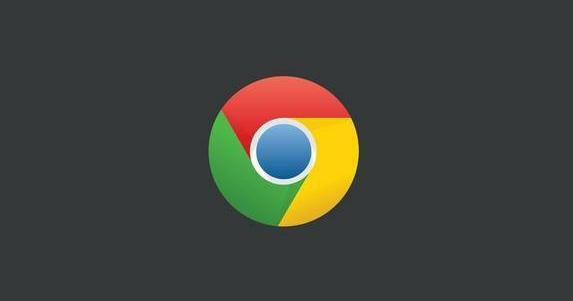
Ein paar Schritte zur Lösung des DNS-Fehlerproblems von Google Chrome
Folgen Sie den folgenden Schritten, um die Seite mit den Netzwerkeinstellungen aufzurufen: Computer-Netzwerk-Netzwerk- und Freigabecenter – Adaptereinstellungen ändern. Sobald Sie das Netzwerk gefunden haben, zu dem Sie eine Verbindung herstellen möchten, klicken Sie mit der rechten Maustaste und wählen Sie „Eigenschaften“. Suchen Sie auf der Eigenschaftenseite nach „Internet Protocol Version 4“ und prüfen Sie, ob die Einstellung automatisch oder manuell ist.
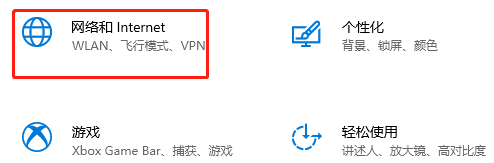
2. Wenn es manuell ist, stellen Sie es auf automatisch ein (wie im Bild gezeigt).
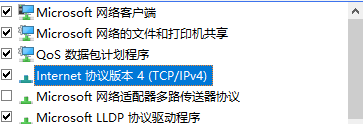
3. Wenn es automatisch ist, drücken Sie „win+r“, um den Lauf zu öffnen und geben Sie cmd ein (wie im Bild gezeigt).
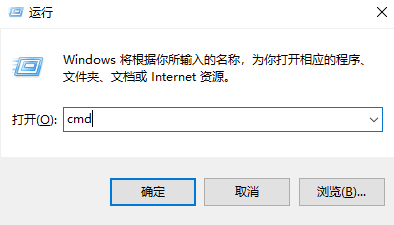
4. Geben Sie dann „ipconfig/flushidns“ ein und drücken Sie die Eingabetaste. Dadurch wird die DNS repariert und die normale Google Chrome-Nutzung wiederhergestellt (wie im Bild gezeigt).
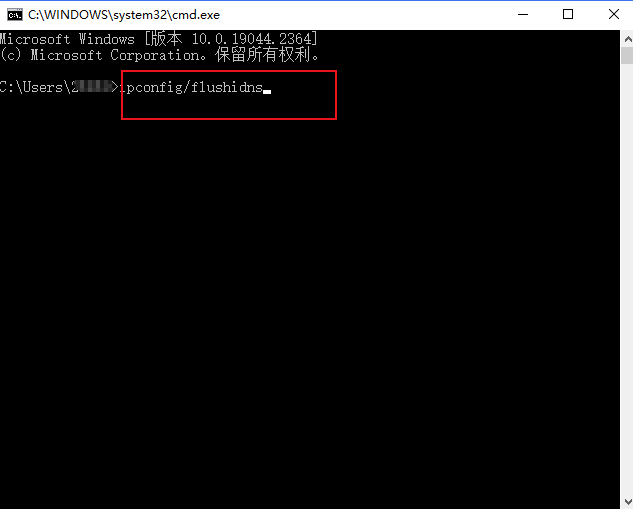
Das Obige ist der gesamte von dieser Website zusammengestellte Inhalt [Was tun, wenn der DNS in Google Chrome nicht verfügbar ist – ein paar Schritte, um Ihnen beizubringen, wie Sie den DNS-Fehler in Google Chrome beheben], ich hoffe, dass dies möglich ist Helfen Sie Benutzern in Not.
Das obige ist der detaillierte Inhalt vonSo lösen Sie das Problem der DNS-Nichtverfügbarkeit in Google Chrome. Für weitere Informationen folgen Sie bitte anderen verwandten Artikeln auf der PHP chinesischen Website!

